Si të lidhni Pixel 3 me TV

Si të lidhni telefonin inteligjent Google Pixel 3 me një televizor ose projektor.
Shkëlqimi përshtatës është një veçori shumë e dobishme e Android që lejon pajisjen tuaj të ndryshojë automatikisht ndriçimin e ekranit për t'iu përshtatur kushteve të ndriçimit përreth. Por shumë përdorues u ankuan se funksioni ndonjëherë nuk do të funksionojë siç duhet në pajisjet Google Pixel. Për shembull, ekrani mbetet i zbehtë kur e zhbllokoni në vend që të ndriçohet. Le të diskutojmë se si mund ta zgjidhni shpejt këtë problem.
Shkëlqimi përshtatës nuk do të funksionojë siç duhet në një pajisje të re ose pasi të rivendosni cilësimet tuaja. Në ditët e para, pajisja juaj duhet të mësojë zakonet dhe preferencat tuaja të ndriçimit përpara se të bëhet e përdorshme. Kini pak durim dhe vendoseni ekranin në atë që dëshironi të jetë në kushte të ndryshme ndriçimi. Sistemi përfundimisht do të mësojë preferencat tuaja dhe do të funksionojë më mirë ndërsa rregulloni manualisht cilësimet e ndriçimit kur është e nevojshme. Mos harroni - durimi është çelësi.
Kontrolloni nëse rivendosja e cilësimeve të ndriçimit përshtatës e zgjidh problemin. Shkoni te Hapësira ruajtëse , prekni Pastro hapësirën ruajtëse dhe më pas zgjidhni Rivendosni ndriçimin përshtatës .
Në modelet më të reja të Pixel (si Pixel 4a) që përdorin versionin më të fundit të Android, shkoni te " Cilësimet " dhe zgjidhni " Aplikacionet" . Më pas shkoni te Kërkimi dhe klikoni në Shërbimet shëndetësore të pajisjes . Zgjidhni Hapësira ruajtëse , prekni Menaxho hapësirën ruajtëse dhe zgjidhni Rivendosni ndriçimin përshtatës .
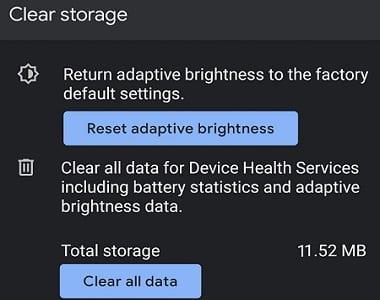
Shtypni dhe mbani shtypur butonin e energjisë Pixel .
Më pas prekni dhe mbani opsionin Fikja në ekranin tuaj.
Shtypni OK dhe telefoni juaj do të niset në Safe Mode. Ju duhet të shihni përmendjen " Modaliteti i sigurt " në fund të ekranit tuaj.
Kontrolloni nëse problemi është zhdukur në modalitetin e sigurt. Nëse është kështu, atëherë një nga aplikacionet ose lojërat e instaluara në pajisjen tuaj mund të ndërhyjë në cilësimet tuaja të Ndriçimit Adaptive. Dilni nga modaliteti i sigurt, kontrolloni aplikacionet tuaja dhe hiqni aplikacionin(et) problematik.
Rivendosni preferencat e aplikacionit tuaj dhe kontrolloni nëse vëreni ndonjë përmirësim.
Navigoni te " Cilësimet" , zgjidhni " Sistemi " dhe shkoni te " Rivendosja e opsioneve" .
Më pas trokitni lehtë mbi Rivendosni preferencat e aplikacionit dhe ciklin e energjisë pajisjen tuaj.
Kontrolloni nëse funksioni i ndriçimit përshtatës po funksionon siç është menduar.
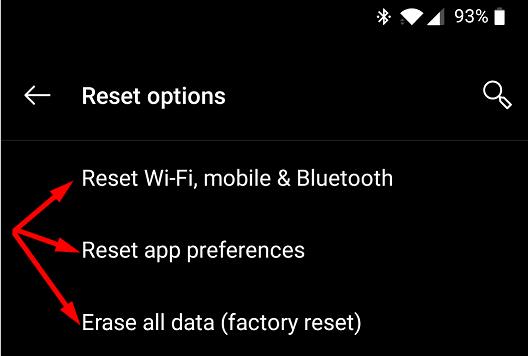
Një numër përdoruesish thanë se së pari duhej të rregullonin problemet e tyre me sensorin e afërsisë në mënyrë që të zgjidhnin defektet e tyre të ndriçimit përshtatës. Pra, nëse sensori juaj i afërsisë nuk funksionon siç duhet, përdorni këtë udhëzues për ta rregulluar atë . Më pas rivendosni cilësimet e ndriçimit përshtatës dhe kontrolloni rezultatet.
Nëse ndriçimi përshtatës nuk funksionon siç synohet në pajisjen tuaj Google Pixel, rivendosni cilësimet e ndriçimit përshtatës. Për më tepër, niseni në Safe Mode dhe kontrolloni nëse ndonjë nga aplikacionet e instaluara në telefonin tuaj po ndërhyn në cilësimet tuaja të ndriçimit. Nëse problemi vazhdon, rivendosni preferencat e aplikacionit tuaj dhe rinisni pajisjen tuaj Pixel. A ju ndihmoi ky udhëzues për të zgjidhur problemin? Na tregoni në komentet më poshtë.
Si të lidhni telefonin inteligjent Google Pixel 3 me një televizor ose projektor.
Zgjidh një problem me sythat e veshit Bluetooth Google Pixel Buds ku volumi është shumë i ulët kur i përdor për telefonata.
Kur transferoni të dhëna nga telefoni juaj i vjetër në telefonin tuaj të ri Pixel, çaktivizoni kursyesin e baterisë dhe përdorni një kabllo që mbështet transferimin e të dhënave.
Si të shtoni fjalë në fjalor në telefonin inteligjent Google Pixel.
Si të aktivizoni Google Pixel tuaj që të përdoret si një pikë e nxehtë Wi-Fi për pajisje të tjera.
Për të rregulluar sensorin e afërsisë së Google Pixel, instaloni aplikacionet Androsensor dhe Reset Sensor afërsisë nga Play Store.
2021 është zyrtarisht në zhvillim e sipër dhe Google po humbet pak kohë për të nxjerrë përditësimin e parë të sigurisë të vitit te pronarët e Pixel. Kompania ka lëshuar
Me Android 11, Google do të zbatojë risi të reja emocionuese për zhvilluesit, duke përfshirë shpejtësi dukshëm më të shpejta 5G, API-të e kontrollit të thirrjeve,
Si të futni ose hiqni kartën SIM për telefonin inteligjent Google Pixel.
Teknologjia e radarit Soli e instaluar në pajisjet Google Pixel 4 mund të jetë e dobishme për nevoja të caktuara, të tilla si zgjimi i telefonit tuaj pa direkt
Si të rivendosni fort dhe butësisht telefonin inteligjent Google Pixel 2.
Pesë opsione për lidhjen e pajisjes tuaj Android me stereon e makinës suaj.
Si të aktivizoni Debugging USB për telefonin inteligjent Google Pixel 3.
Nëse Google Pixel vazhdon të riniset vetë, pastroni memorien e aplikacionit, lironi pak hapësirë dhe çinstaloni aplikacionet e instaluara së fundi.
A nuk e urreni vetëm kur dëgjoni një këngë dhe bini në dashuri me të, por nuk e mbani mend emrin më vonë për ta kërkuar? Ose më keq, nëse vetëm ju
Nëse ndriçimi përshtatës nuk funksionon siç synohet në pajisjen tuaj Google Pixel, rivendosni cilësimet e ndriçimit përshtatës dhe preferencat e aplikacionit.
Si të aktivizoni ose çaktivizoni funksionin e dridhjeve në trokitje për telefonin inteligjent Google Pixel.
Cakto thirrjen Wi-Fi në Aktiv ose Çaktiv në telefonin tuaj inteligjent Google Pixel 2.
Nëse kontaktet tuaja nuk mund t'ju kontaktojnë në telefonin tuaj Google Pixel, përditësoni sistemin operativ, pastroni memorien specifike dhe çaktivizoni modalitetin e kursimit të baterisë.
Si të përdorni dy aplikacione në modalitetin me shumë ekran në telefonin inteligjent Google Pixel.
Dëshironi ta bëni telefonin tuaj të paarritshëm? Ndiqni këto truket më të mira për ta bërë numrin tuaj të paarritshëm kur dikush ju telefonon.
Mësoni si të dërgoni mesazhe anonime me tekst nga kompjuteri falas. Vizitoni këto faqe që ofrojnë një mënyrë të thjeshtë për të dërguar SMS pa zbuluar identitetin.
Lexoni librat tuaj të preferuar në një nga këto aplikacione leximi të mbushura me veçori për Android. Të gjitha janë falas për tu përdorur me blerjet brenda aplikacionit.
Transmetimi i muzikës është rritur shumë pasi të gjithë po kërkojnë aplikacionet e muzikës. Këtu janë 10 aplikacionet më të mira muzikore dhe shërbimet e transmetimit të muzikës.
Nëse jeni duke kërkuar përgjigje se si të dini nëse dikush ju ka bllokuar numrin tuaj, lexoni këtë artikull dhe zbuloni mënyrat e ndryshme për t’u siguruar.
Mësoni se si të bllokoni dhe zhbllokoni njerëzit në Snapchat. Këtu janë hapat e thjeshtë dhe të shpejtë për ta bërë këtë.
Google Maps ka një veçori të dobishme që ju lejon të gjurmoni vendndodhjen e dikujt duke përdorur numrin e tyre të telefonit me kusht që të ndajnë vendndodhjen e tyre me ju.
Discover how easy it is to change the language on your Motorola Android TV and how you can even do it if youre in a hurry.
Paneli i cilësimeve të shpejta në pajisjet Android është një mjet i fuqishëm dhe i përshtatshëm që ofron qasje të lehtë në cilësimet dhe veçoritë thelbësore. Megjithatë, jo
Nisja në udhëtim me një smartphone krejt të ri Android është emocionuese, emocionuese dhe paksa frikësuese. Sistemi operativ më i fundit Android është i mbushur me




























